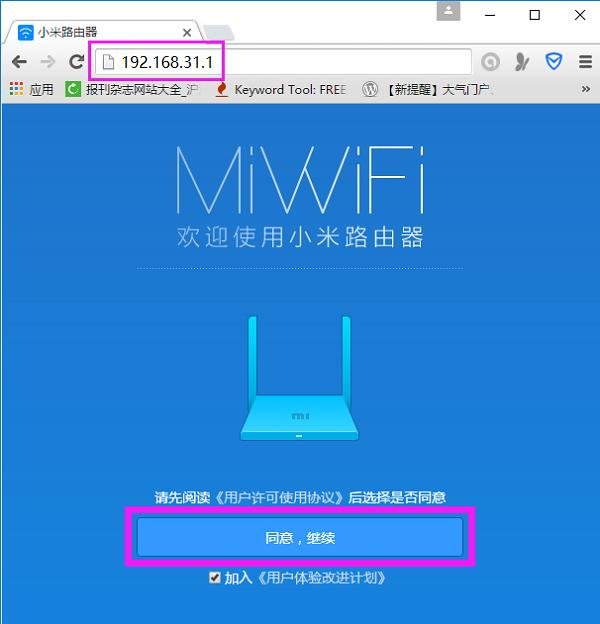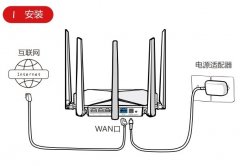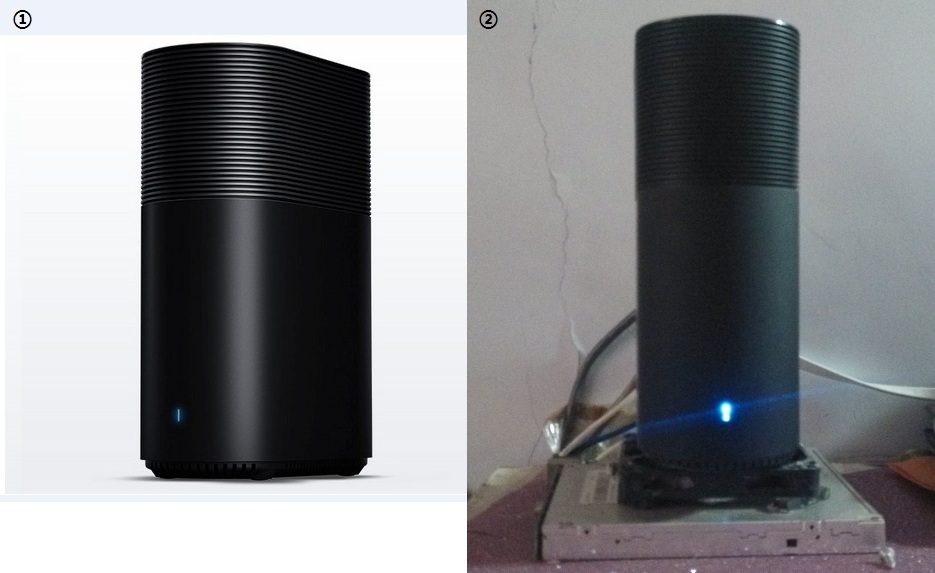米路由器内置了强大的应用中心,可以扩展丰富的功能,今天我将为大家介绍的是苹果电脑Timemachine无线备份。我们知道苹果推出过自家的无线网络产品AirPort Time Capsule,可以给苹果电脑(Macbook、iMac)无线备份,而今天使用小米路由器同样能实现相同的功能,现在就让我们的数据更安全,备份现在开始吧!(本教程只针对苹果电脑,PC无法使用)。关于Timemachine可以查看苹果官网此网页的介绍:http://support.apple.com/kb/HT1427?viewlocale=zh_CN&locale=zh_CN
1、首先你要有一台小米路由器,然后按照入手设置流程设置完毕,让Mac通过WiFi连接至小米路由器。

2、在小米路由器应用中心中安装Timemachine扩展,安装后应用会自动启动。
3、在电脑上打开Finder,在左侧工具栏中找到“共享的”栏,可以看到“MacBackup”盘符,点击后进入。

4、同时按下Comman+K,在打开的窗口中服务器地址栏中输入“afp://192.168.31.1”,点击连接。

5、在弹出的窗口中选择客人。

6、直接点击连接。

7、连接完成之后可以看到MacBackup备份盘,如果出现此磁盘,则代表设置正确,可以进行下一步操作,如果没有,请检查上面的步骤是否有错,重新操作。

5、打开“系统偏好”设置,进入Timemachine设置

6、将Timemachine开关调到“开”的位置,点击右侧的选择磁盘。

7、可以看到我们设置的“MacBackup”备份盘。

8、选择之后系统会弹出验证窗口,选择客人,然后再点连接就会自动备份了。


8、备份之后在顶部栏可以进入到Timemachine中,随时进行恢复。